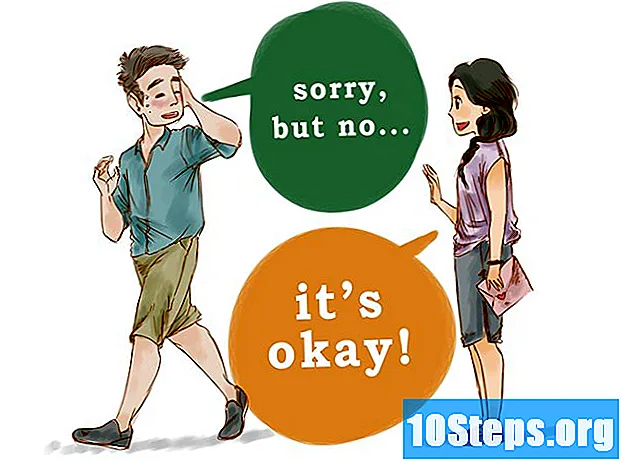المحتوى
المرشحات هي تأثيرات وطبقات يمكن استخدامها في Snapchat snaps. يتيح لك تمرير الشاشة إلى اليمين واليسار عرض الفلاتر المختلفة المتاحة ، ولكن في بعض الحالات من الممكن استخدام أكثر من مرشح في وقت واحد. للقيام بذلك ، تحتاج إلى عمل إيماءة محددة على الشاشة.
خطوات
جزء 1 من 2: دمج المرشحات
خذ لقطة كما تفعل عادة. تتم إضافة المرشحات بعد التقاط صورة أو مقطع فيديو.
- المس رمز الغالق على شاشة الكاميرا لالتقاط صورة.
- اضغط مع الاستمرار على الغالق لتسجيل فيديو.

مرر إصبعك إلى اليمين أو اليسار لاختيار الفلتر الأول. تتوفر مجموعة متنوعة من الخيارات ، بما في ذلك الألوان ودرجة الحرارة والتاريخ والمرشحات الجغرافية.
استمر في الضغط بإصبعك على الشاشة. سيؤدي القيام بذلك إلى عرض أول مرشح محدد.

قم بتحريك الشاشة إلى اليمين أو اليسار باستخدام إصبع آخر لتحديد المرشح الثاني. طالما تحتفظ بإصبعك الأول على الشاشة ، يمكنك رؤية الخيارات المتاحة للمرشح الثاني.- لا يمكن الجمع بين كل الخيارات. على سبيل المثال ، لا يمكن استخدام مرشحين جغرافيين ، ولكن يمكنك دمج المعلومات أو مرشحات الألوان معهم.

أضف الرسومات والنص (اختياري). بعد تطبيق المرشحات ، يمكن إضافة رسومات ونصوص عن طريق لمس زر القلم الرصاص أو الحرف "T".
أرسل الخاطف مع تطبيق المرشحات. يمكنك دمج مرشحين كحد أقصى. بعد القيام بذلك ، أرسل اللقطة أو انشرها في قصتك.
جزء 2 من 2: استخدام الإبداع عند دمج المرشحات
اجمع بين الفلتر الجغرافي وفلتر المناخ لالتقاط عطلتك. إذا كنت على الشاطئ ، فلماذا لا تلتقط صورة للمحيط ، أضف مرشحًا جغرافيًا للمدينة وأضف درجة الحرارة لجعل أصدقائك يشعرون بالغيرة؟ حدد الفلتر الجغرافي للمدينة أو الشاطئ الذي تتواجد فيه ، واضغط باستمرار على الشاشة وحرك إصبعك لإضافة مرشح مناخ.
اجمع بين مرشحات الفيديو والألوان لإنشاء تأثيرات مذهلة. إذا قمت بتسجيل مقطع فيديو ، فيمكنك استخدام مرشح الرجوع للخلف أو الحركة البطيئة أو الكاميرا السريعة لتغيير طريقة تشغيله. من خلال دمجها مع مرشح الألوان ، من الممكن إنشاء لقطة فريدة.
احصل على أقصى استفادة من المرشحات من خلال الجمع بينها. اجمع بين مرشحين مختلفين للفيديو لمزيد من خيارات التشغيل. يمكنك استخدام خيارين مختلفين لتشغيل الفيديو لإنشاء مزيج منهما. على سبيل المثال ، يمكنك استخدام الحركة البطيئة أو تأثير الحركة السريعة مع المرشح العكسي. ومع ذلك ، لا يمكن الجمع بين مرشحات الحركة البطيئة والحركة السريعة.